TALLER 1: IMÁGENES Y SIMETRÍAS
DESCRIPCIÓN DE LA ACTIVIDAD A REALIZAR:
En la pantalla aparecerá la mitad izquierda del dibujo de un objeto sencillo con simetría axial (una casa, una mariposa…). Sobre el dibujo hay un punto que lo puede recorrer. Arratrando el punt por los trazos del dibujo, los niños consiguen que “aparezca” la otra mitad a la derecha. Finalmente, usando un deslizador, se muestra la mitad oculta bajo los trazos, comprobando así que el dibujo realizado es correcto.
CONTENIDOS:
Inserción de una imagen.
Creación de un deslizador que controle la trasparencia de la imagen.
Uso la simetría para completar la imagen.
EJEMPLOS:
Las actvidades CASA SIMÉTRICA y MARIPOSA SIMÉTRICA utilizan esta manera de trabajar con Geogebra.
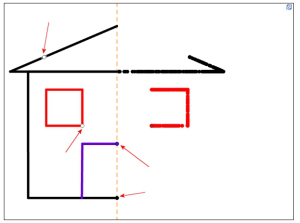
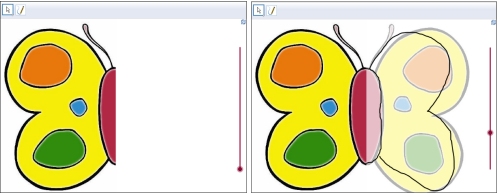
PROCESO:
- Crear un deslizador escribiendo en la línea de Entrada opa=0. Este deslizador nos va a servir para controlar la opacidad de la imagen que incluimos en el paso siguiente. Acceder al menú Propiedades (botón derecho del ratón) y dar al deslizador los valores mínimo 0 y máximo, 1.
- Insertar la imagen de una casa completa. Se puede usar una imagen como esta: casa1.png (La herramienta para insertar imágenes está en la barra de botones superior). Si es necesario, se redimensiona (arrastrando los puntos de anclaje). Ocultar dichos puntos de anclaje de la imagen (botón derecho / Ocultar). Acceder al menú Propiedades y ponerla como Imagen de fondo.
- Insertar la imagen de la mitad de la casa (casa2.png) colocándola sobre la otra de forma que encaje. Fijarla (botón derecho del ratón).
- Crear la recta que va a hacer de eje de simetría (Herramienta de crear rectas de la barra de botones superior) y ocultarla (con el menú contextual que aparece al presionar el botón derecho del ratón).
- Dibujar la media casa con segmentos. Utilizar la herramienta arco de circunferencia para dibujar la parte superior de la puerta. (La herramientas para crear segmentos y arcos están en la barra de botones superior)
- Crear una lista con los segmentos y el arco que se han construido, escribiendo en la línea de Entrada Lista={b,c,…} (b, c,… son los nombres que Geogebra ha asignado a los segmentos y al arco)
- Crear un punto R que pueda recorrer todos los segmentos escribiendo en la línea de Entrada R=Punto[Lista]. Reflejar este punto respecto de la recta (Herramienta de simetría de la barra de botones superior)
- Activar el rastro del último punto (desde el menú contextual que aparece con el botón derecho del ratón)
La actividad queda lista para usarse.

